ABAQUS学习笔记——入门篇
0 前言
CAE技术的发展日新月异,在结构设计仿真分析中起着十分重要的作用。
记得初次入门仿真软件,跟着教程一步一步地设置、计算、仿真出结果,整个过程下来,可能达到了和教程上面一样的模拟结果,但遇到新的问题照样不会做。
只知道前处理建模,设置材料属性,划分网格,施加边界条件,然后开始仿真,最后进行后处理,选择需要的结果形式输出。
也许学了那么多操作,可能就学到了这样一个流程。
实际在用的时候,理论分析占了95%,做假设,建好模,选择合适的边界条件,等数学模型基本完善后,用软件进行分析结果,将自己的模型仿真出来。可以说,软件占了整个有限元学习的5%以下。
故而,学习有限元,切记先打牢基础,学会建模分析后,再结合软件进行学习。软件不是有限元的核心,顶多只是一个擦屁股纸,核心架构才是我们需要全力学习的部分。
我想着重从理论分析入手,再一步步过渡到软件上。但在开始之前,还是有必要用一篇“入门篇”对软件有个大概的认知和操作规范。
本文所用软件可在公众号后台输入软件名自行下载
1 Abaqus介绍
Abaqus可完成多种类型的分析,包括静态应力/位移分析,动态应力/位移分析、粘弹性/粘弹性响应分析、热传导分析、退火成形过程分析、质量扩散分析、准静态分析、多场耦合分析、海洋工程结构分析、瞬态温度/位移耦合分析、疲劳分析、水下冲击分析、设计灵敏度分析等。
Abaqus 由多个模块构成,包括前后处理模块、主求解器模块、以及各种接口专用模块
CAE是ABAQUS的交互图形环境,可以用来快捷构造模型,显示分析结果;
Standard模块是一个通用分析模块,使用隐式求解的方式求解线性和非线性问题,包括静态分析、动态分析,它使用显示求解方法,适于求解复杂非线性动力学问题和准静态问题。
2.基本使用方法
(1)分析过程

(2)软件界面
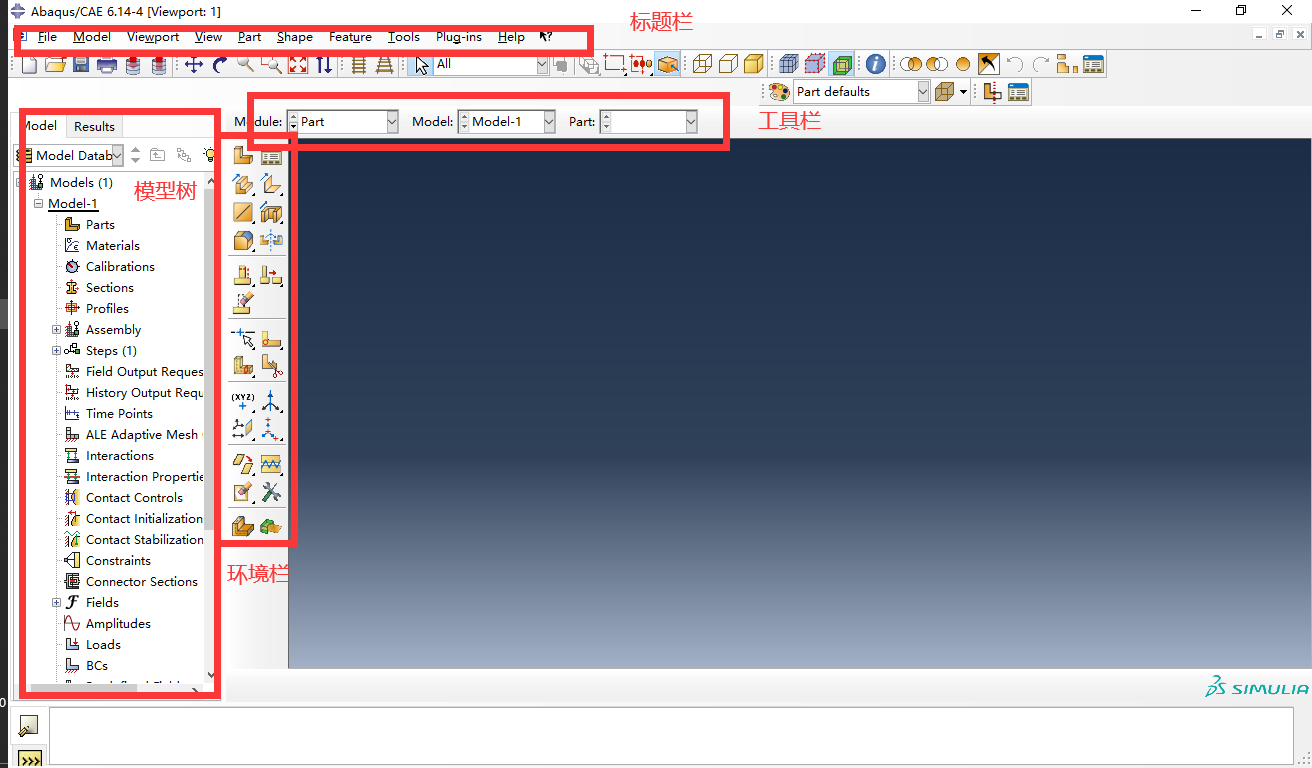
(3)单位
ABAQUS中量都没有单位,在使用的时候应注意单位统一,常见的单位制如下:
(4)实例化操作
举一个简单的例子进行分问题如下:
一型钢梁,具体尺寸如图所示,利用ABAQUS有限元软件分析其应力。钢梁的材料特性:弹性模量E=2.1e11 N/m2,泊松比μ=0.3, 屈服强度f, = 3.45e8 N/m2
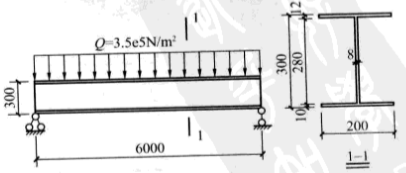
软件解决步骤
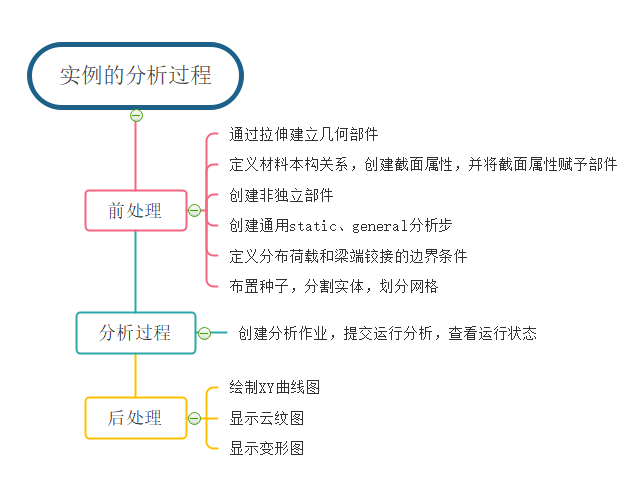
3 简单实例操作
(1)启动 Abaqus
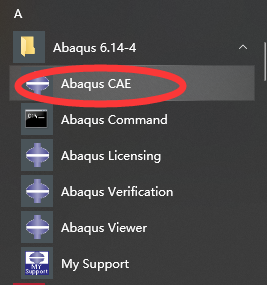
在开始菜单或者桌面上选择CAE,打开软件,等待程序运行,弹出开始界面如下,对话框包括四个选型:创建模型数据库、打开以前存储的数据库、运行命令文件、启动在线教程等,我们选择新建模型数据库,选择Standard模型
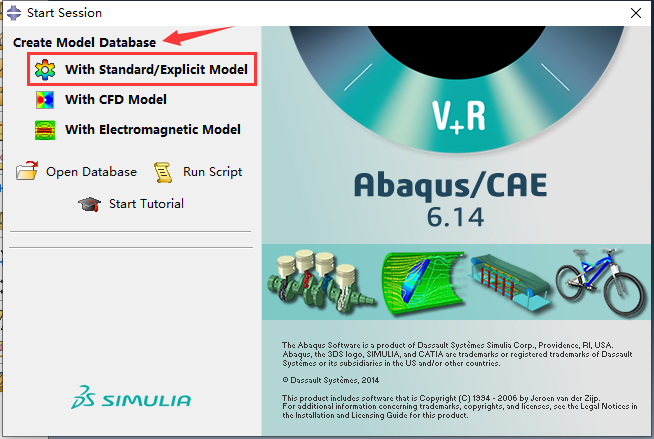
快捷键Ctrl+S,为数据库选择保存路径,后续操作每走一步都保存一次
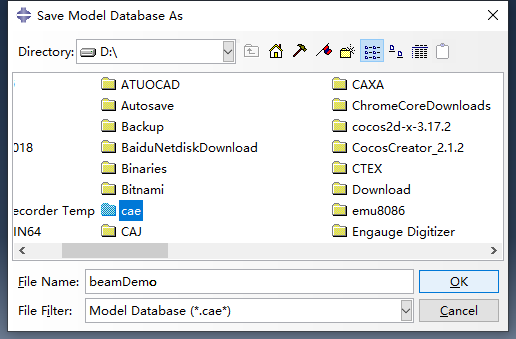
(2)创建三维模型
在model栏选中part,创建部件,在对话框中修改参数,如图所示。其中,approximate size是绘图区的大致尺寸。
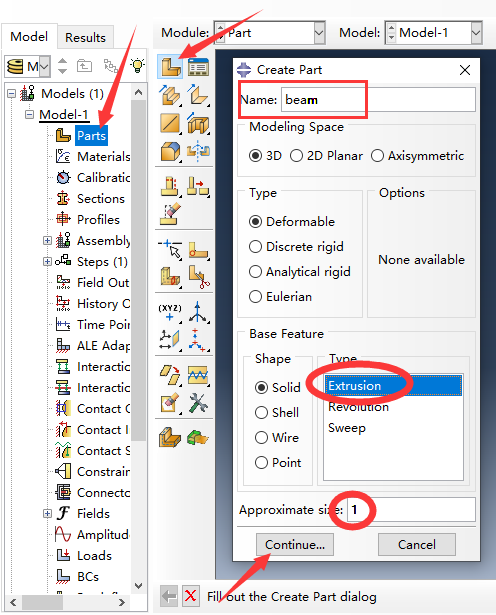
设置完成后,进入二维绘图区,选择画线,在提示区输入坐标或者直接点击绘制
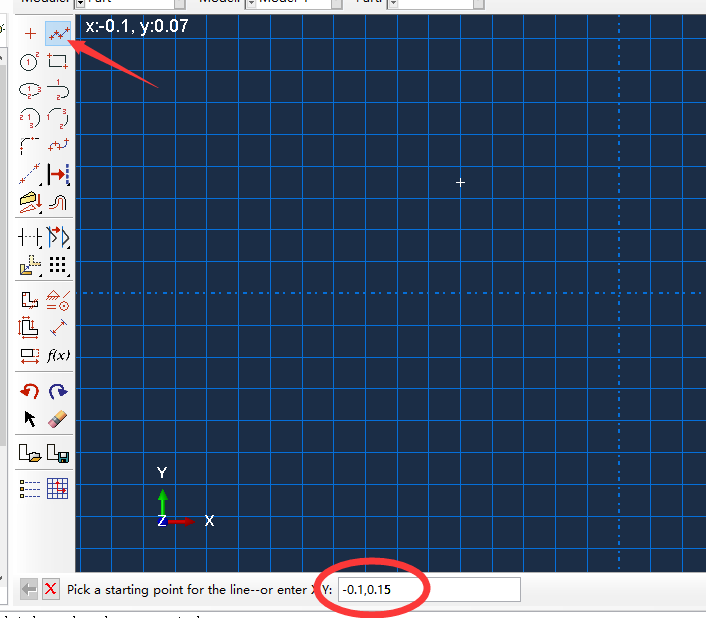
按鼠标中键确认,再输入下一个点(0.1,0.15)

中键确认后,依次输入坐标(0.1,0.138)、(0.004,0.138)、(0.004,-0.138)、(0.1,-0.138)、(0.1,-0.15)、(-0.1,-0.15)、(-0.1,-0.138)、(-0.004,-0.138)、(-0.004,0.138)、(-0.1,0.138)、(-0.1,.1,0),绘制如图,快捷键进行保存
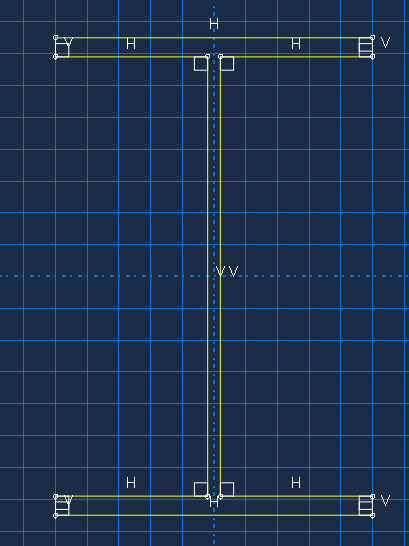
若在绘图过程中出现错误,可采用撤销上一步,如果错误较多,可直接用工具栏中的删除,如图
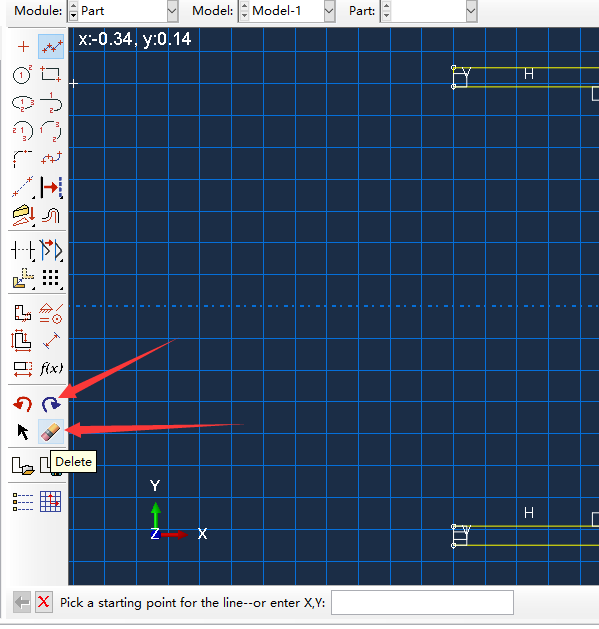
绘图完成后,鼠标中键确认,退出当前命令,底部提示区显示如下内容,点击done,设置depth为6,,即可生成三维模型

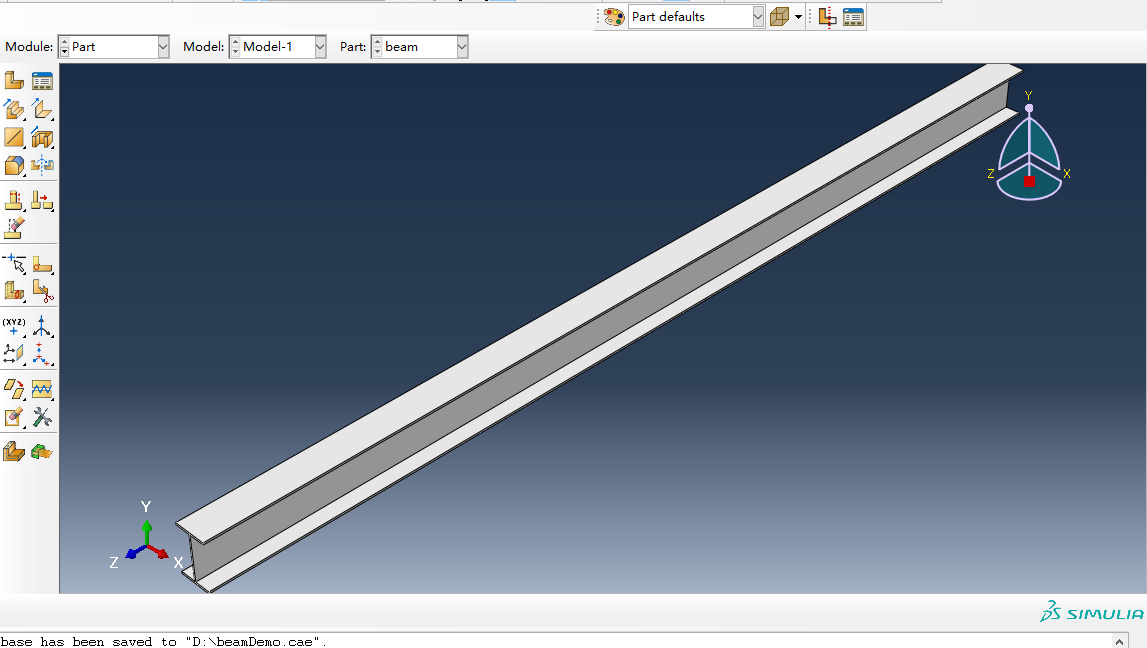
(3)设置材料和截面属性
选择property属性,创建材料,弹出对话框,名字输入name,选择下方的mechanical中的elastic
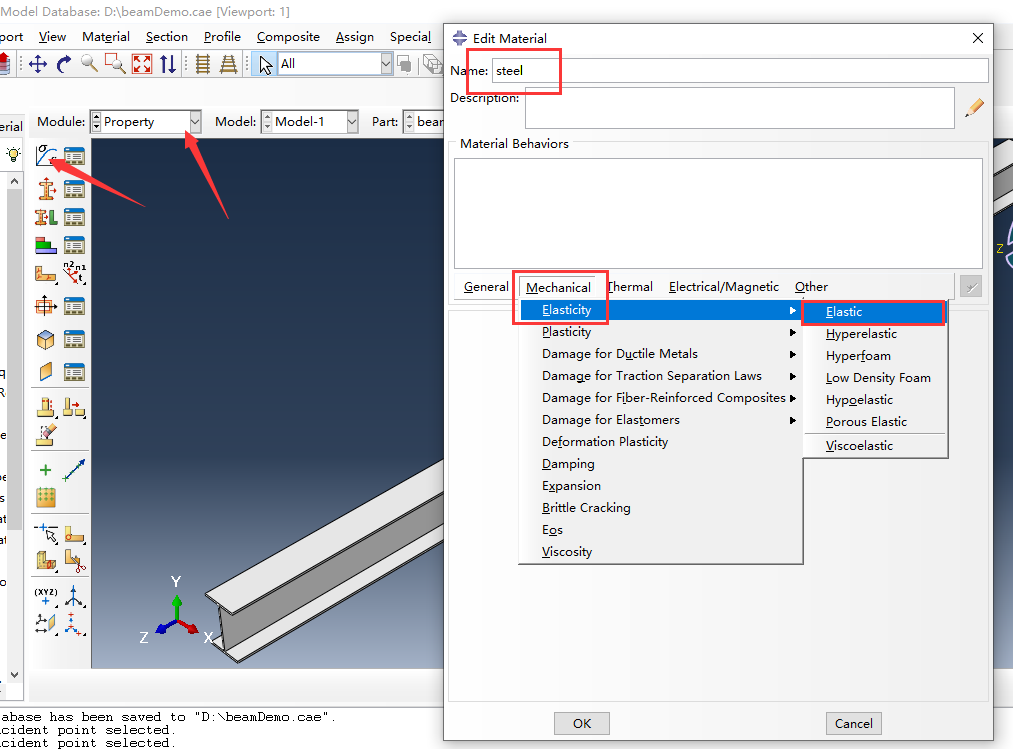
设置参数(如果误选参数,点击图中的delete图标进行删除参数)
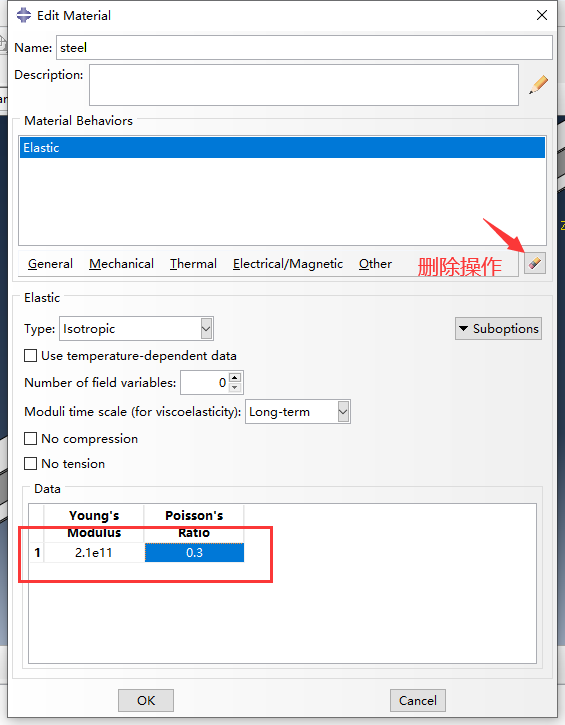
相应地,选择plasticity,设置参数,点击OK确认
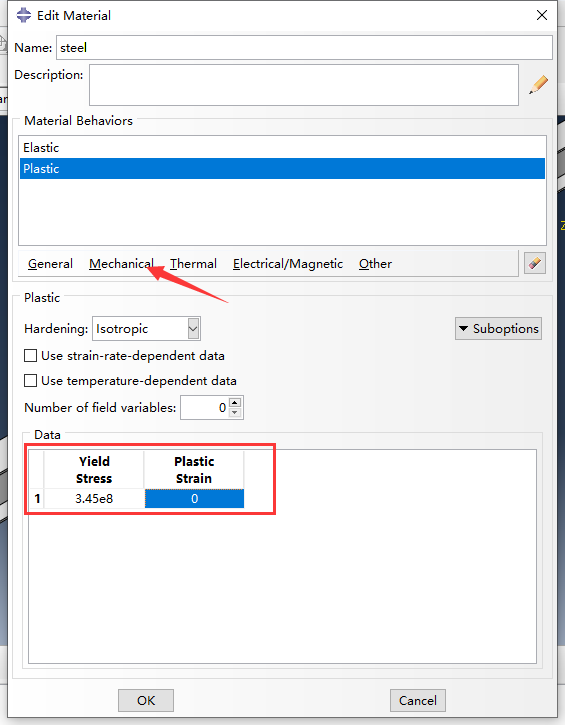
创建截面属性,弹出对话框,修改名字,如下选择参数,点击continue,再弹出的对话框保持默认值,点击OK即可,完成了截面属性的定义
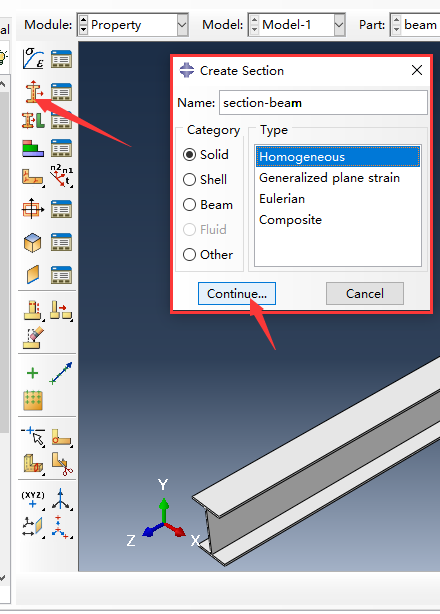
Abaqus无法直接为部件定义截面属性,而需要先定义属性,然后将截面属性赋予部件,点击左侧工具栏如下的图标,鼠标选中梁,鼠标中键确认,在弹出的对话框保持默认参数不变,点击OK确认退出。
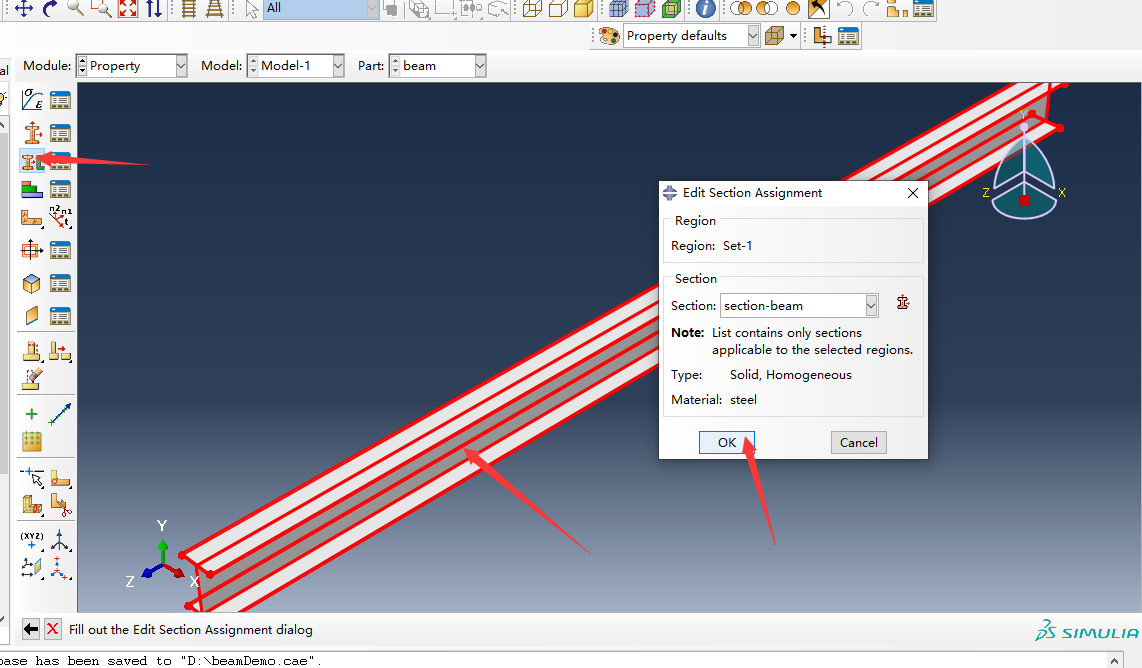
(4)装配模块
经过前面三步,建立了模型,也定义了材料和截面属性,但此时部件只是单独存在于各自坐标系中,即使部件只有一个,也需要将部件创建为一个实体,实体也就是装配体,是最终的产品呈现形式。
选择Assembly模块,创建实体,出现对话框,默认参数点击OK即可
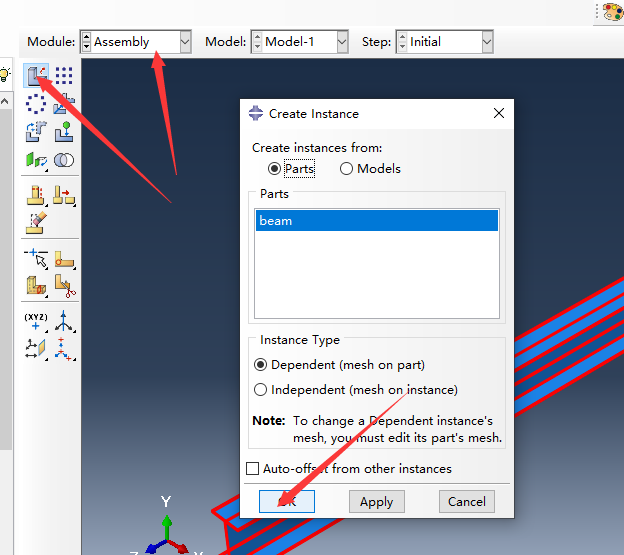
(5)设置分析步
选择step模块,选择分析步工具,在对话框中设置参数,如图,设置完成后点击continue,默认对话框中参数,OK确认退出
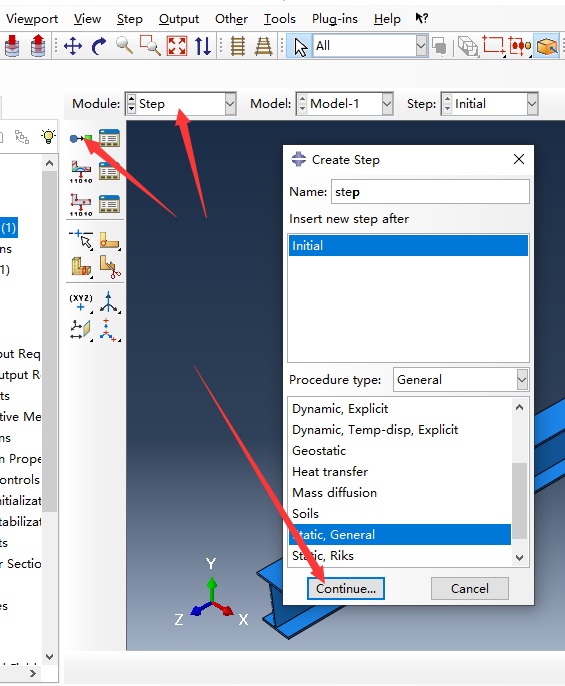
(6)定义荷载和边界条件
选择load模块,选择创建工具,设置突入参数,continue
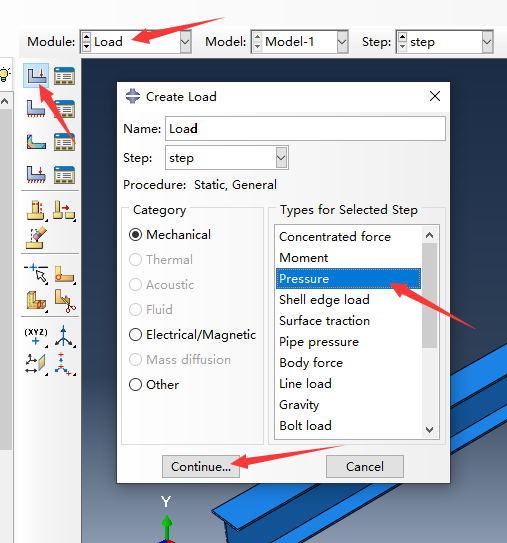
提示区显示选择要添加荷载的面,我们选中图中平面,点击鼠标中键确认
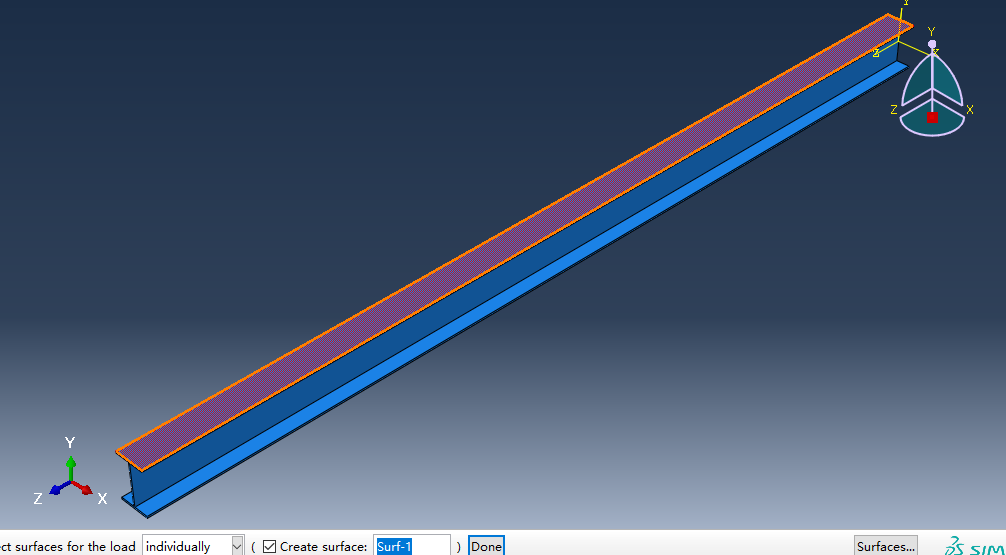
在弹出的编辑对话框中输入如下参数,OK确认退出
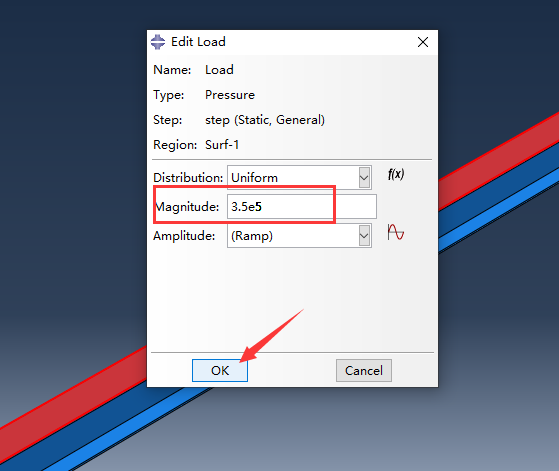
在同一模块下定义边界条件,设置好参数后点击continue
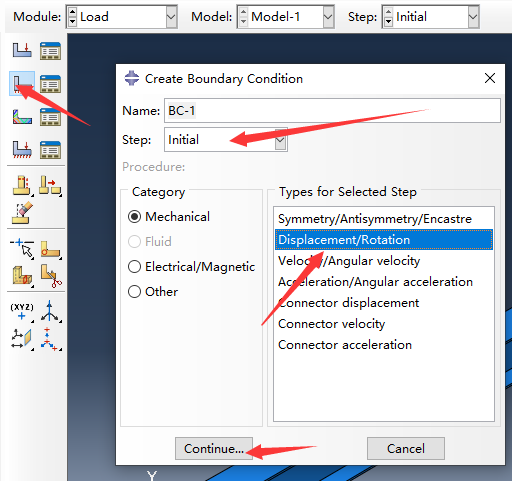
提示需要选择面,我们选择如图所示的截面
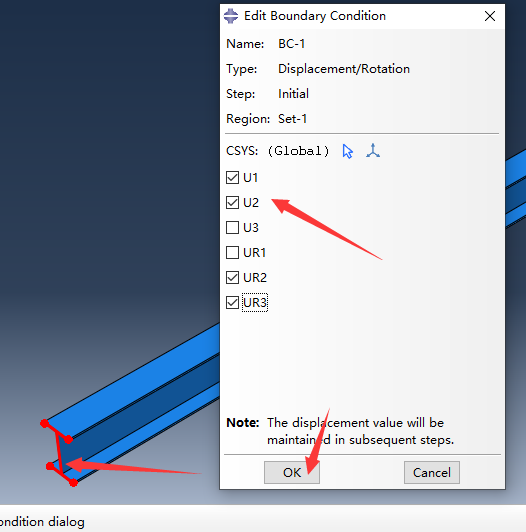
同理,对右侧同样设置边界条件(选择右端面的时候可以用工具栏中的旋转工具,转换到合适的视图进行操作)
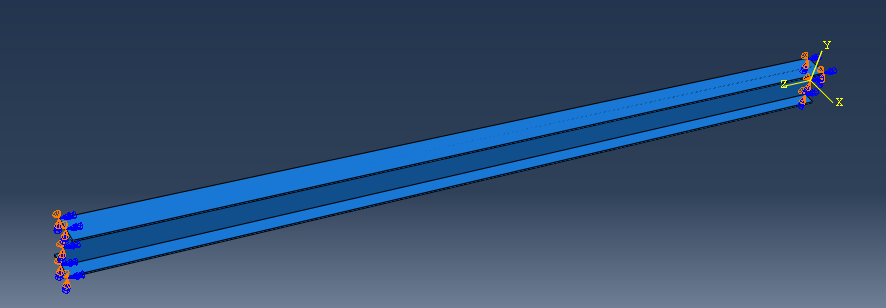
(7)划分网格
选择mesh模块,object选择part,左侧工具栏选择分割实体,在提示区选择point&normal direction(点和垂线),选择下板与中间腹板交接点,选择腹板上的垂线,鼠标中键确认,同理对上板和腹板进行操作,得到下图
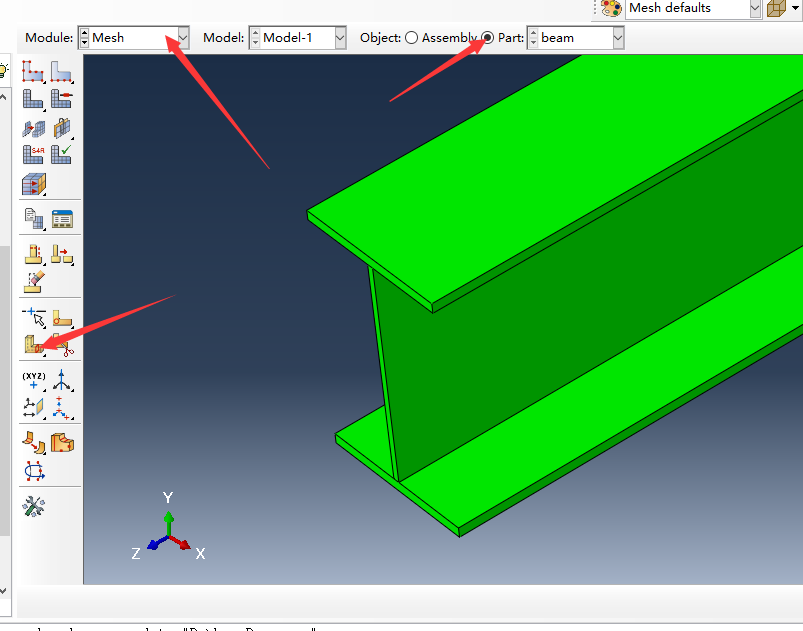
对部件布置边上种子,在弹出对话框输入(布置种子的大致数目)参数,apply观看效果,然后确认OK退出
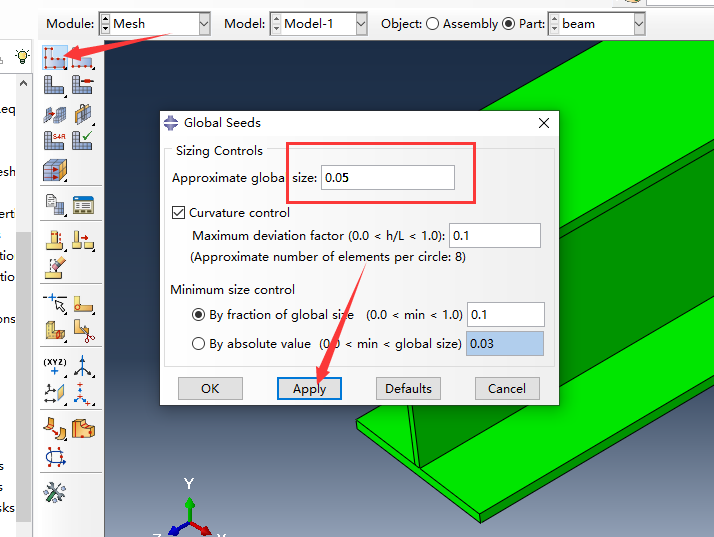
点击左侧的网格工具划分网格,点击yes即可
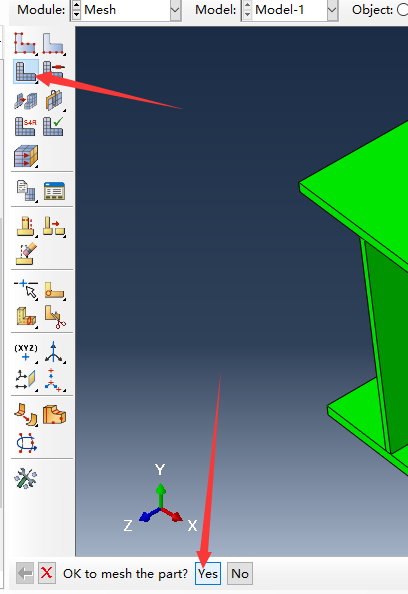
(8)提交分析作业
选择job模块,创建分析作业,在弹出的对话框输入对应参数,continue,弹出对话框默认参数不变,OK确认退出。
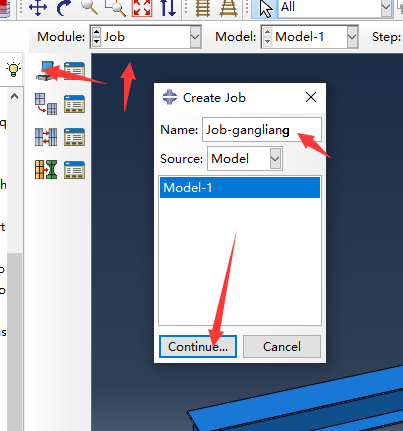
提交分析,选择job中的manager,弹出对话框,点击提交分析选项,等待状态栏显示为completed即可,然后点击结果,进行后处理模块
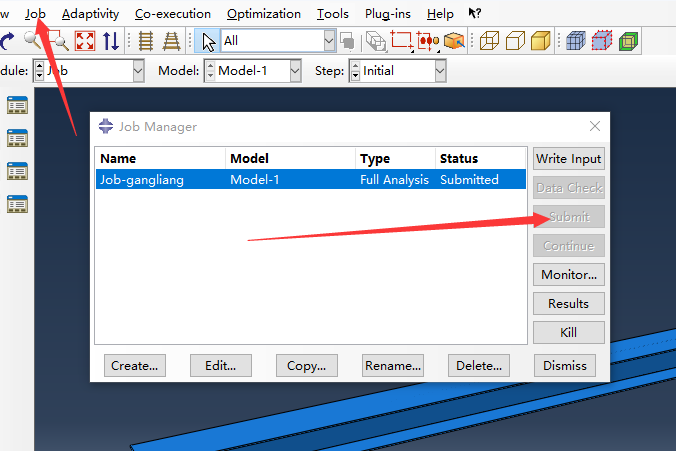
(9)后处理
在进入后处理模块后,选择变形图、云纹图,绘制XY坐标

点击continue后,在弹出的对话框中设置参数,
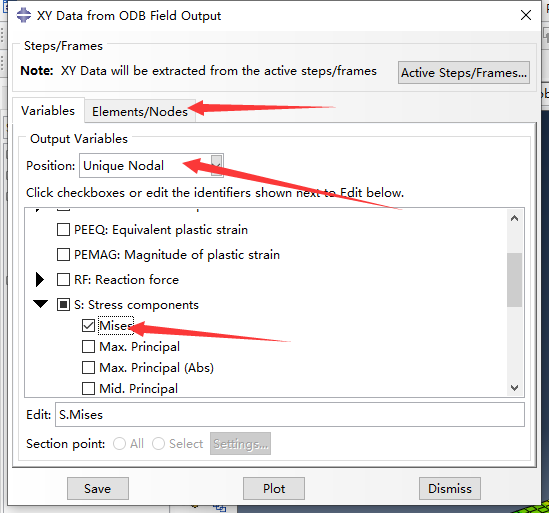
进入第二个选项卡,选择节点
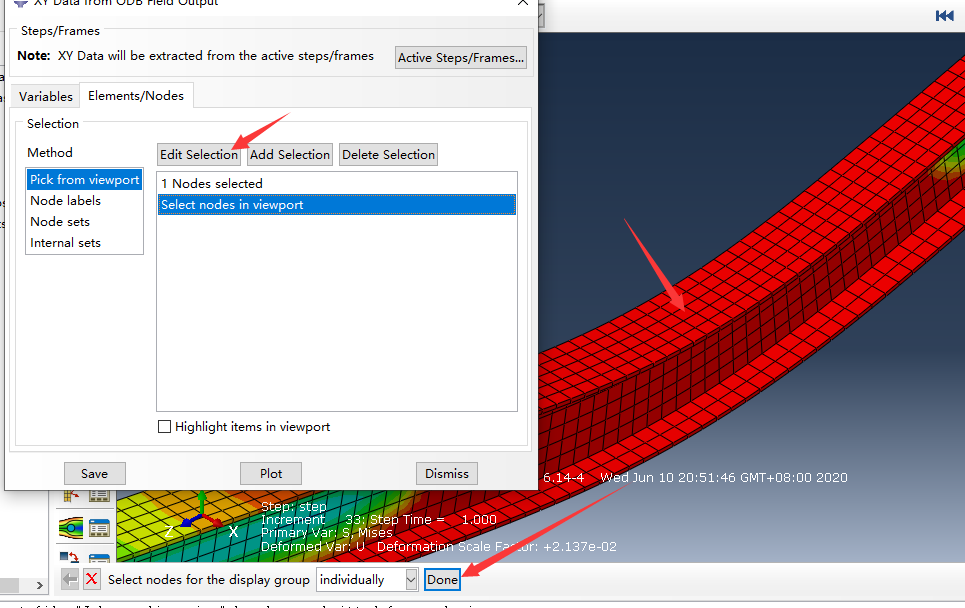
点击plot,可绘制节点应力随时间的变化
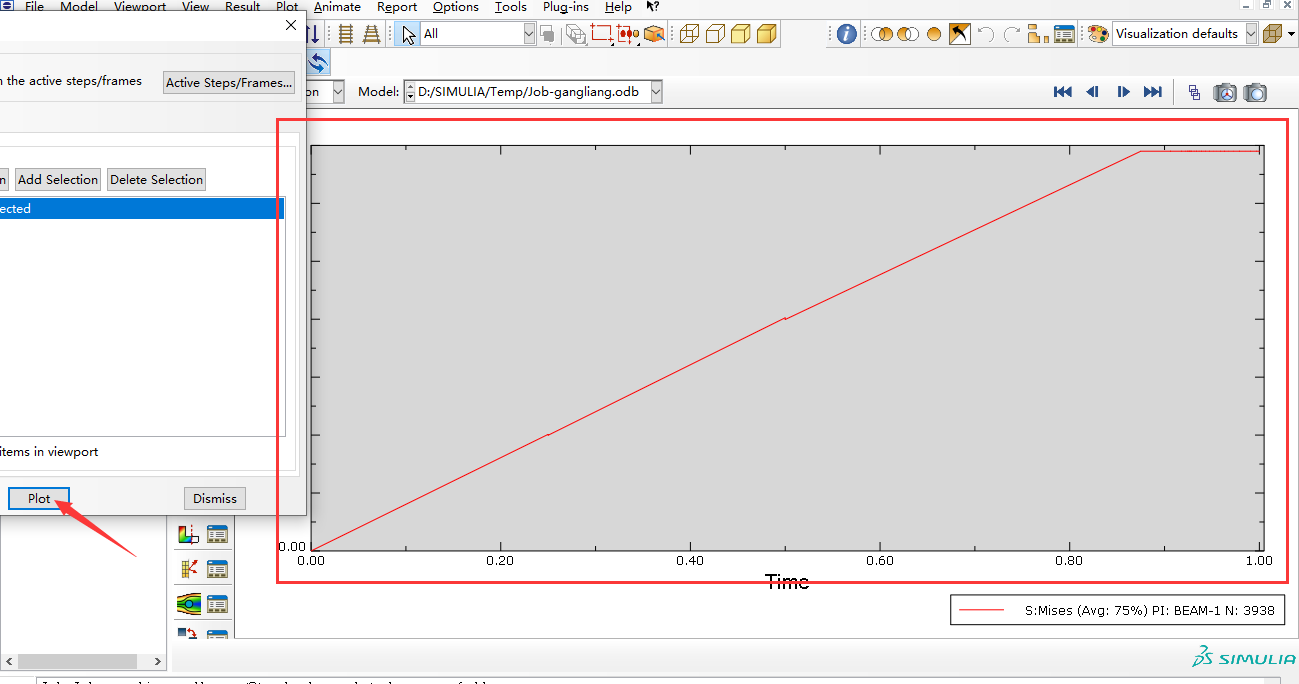
到此,工字钢的分析就结束了,保存分析结果后,退出界面。
4 写在后面的话
基本熟悉Abaqus的操作流程后,算是学会了吗?还没有,如何划分网格、如何设置参数、abaqus内部运行的算法又是什么?如何结合具体的问题灵活运用abaqus呢?
后面进阶教程我们根据不同类型的分析,来剖析软件在实际应用中如何发挥作用!




